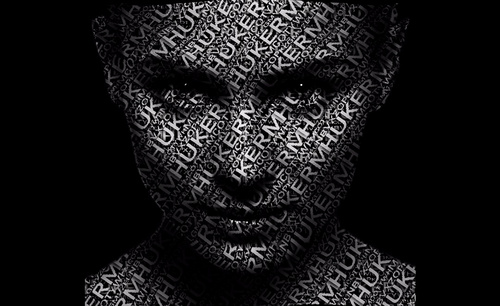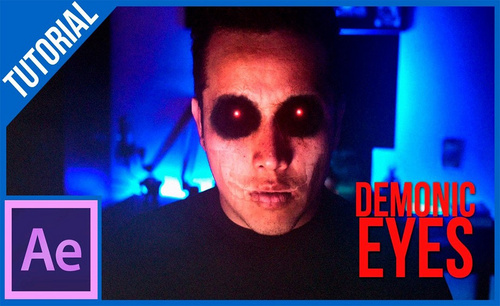怎样用PS对人脸特效化妆合成
发布时间:暂无
1. 打开PS,新建画布,填充黑色,置入人物素材;
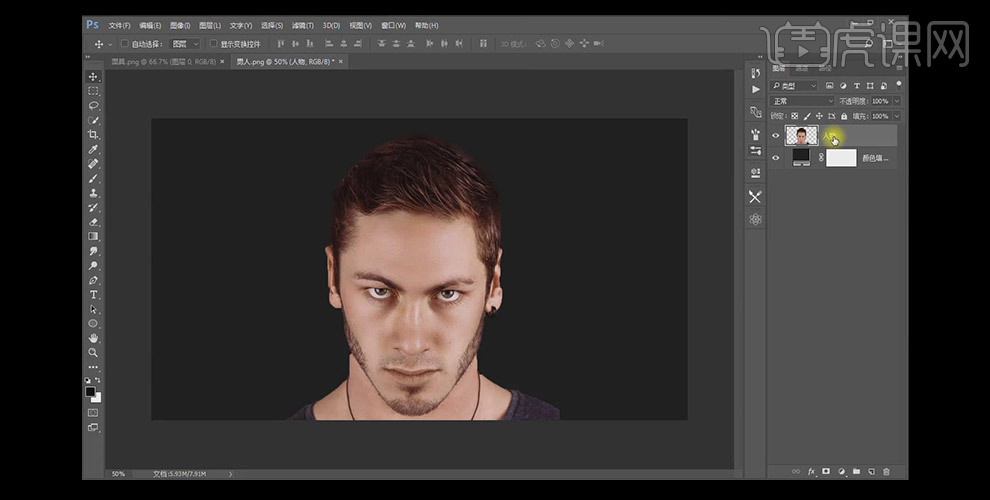
2. 将人物素材复制一个,复制到新的画布图层中,添加高斯模糊,设置参数,保存图片;
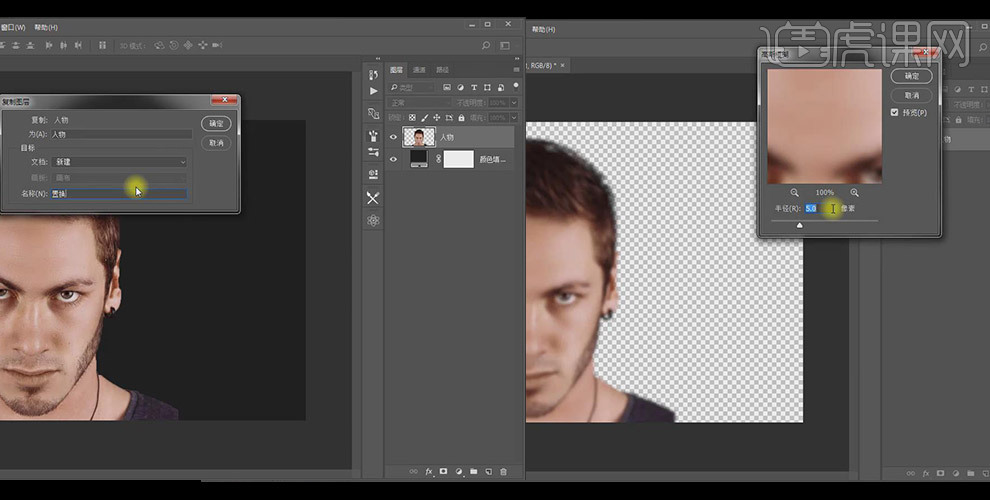
3. 将人物图层复制一个,将人物脸使用快速选择工具选中,选择【选择并遮住】设置参数,将人物脸部扣取下来;
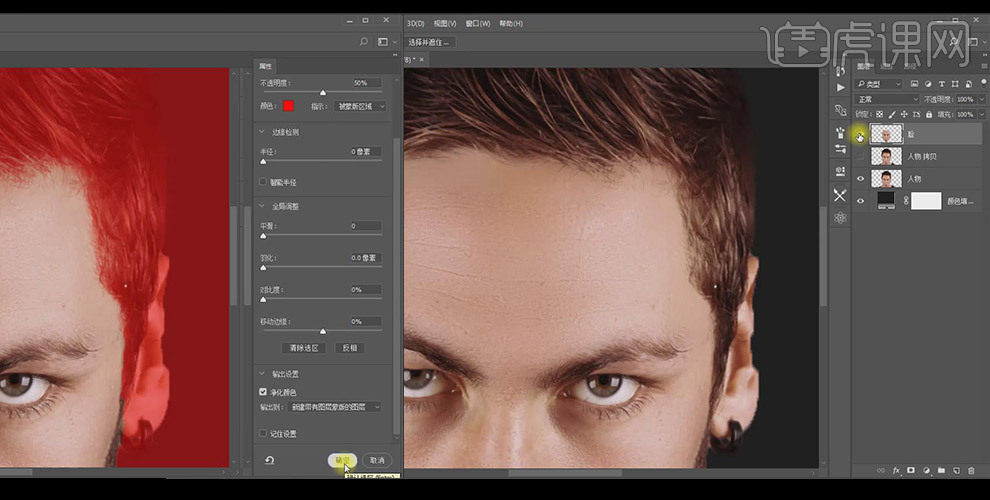
4. 将面具素材置入到人物脸中,降低不透明度,使用变形工具变形调整,然后将图层混合模式改为叠加;
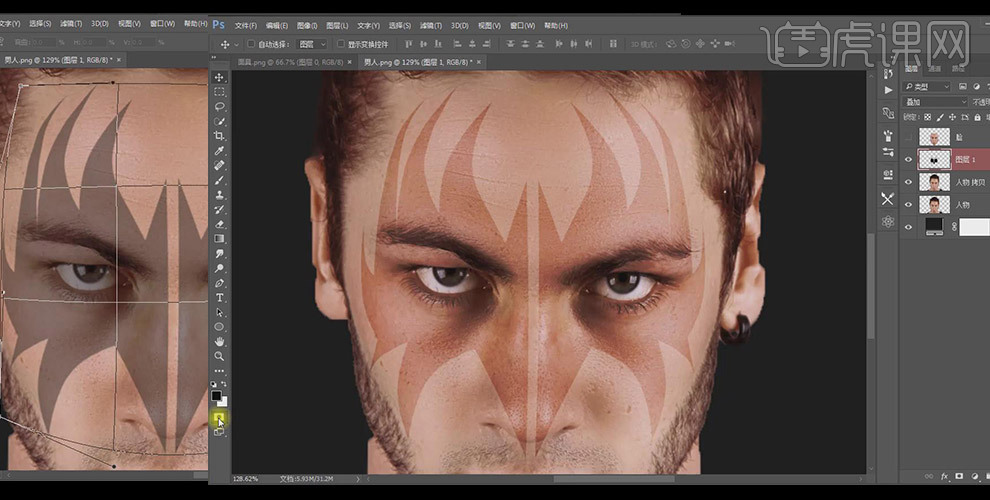
5. 在以标准模式编辑下,使用画笔工具在人物嘴唇上涂抹;
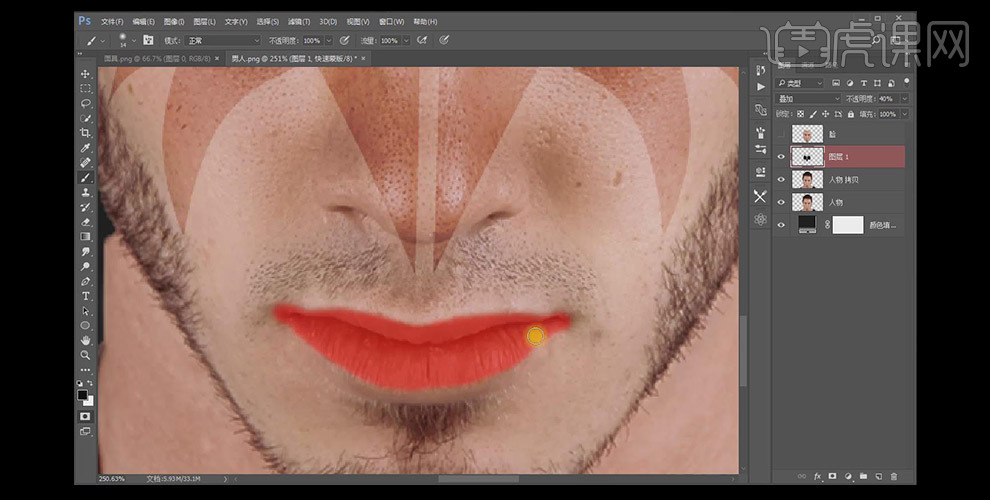
6. 继续上一步骤,使用钢笔工具在人物嘴边勾画出三角,填充颜色;
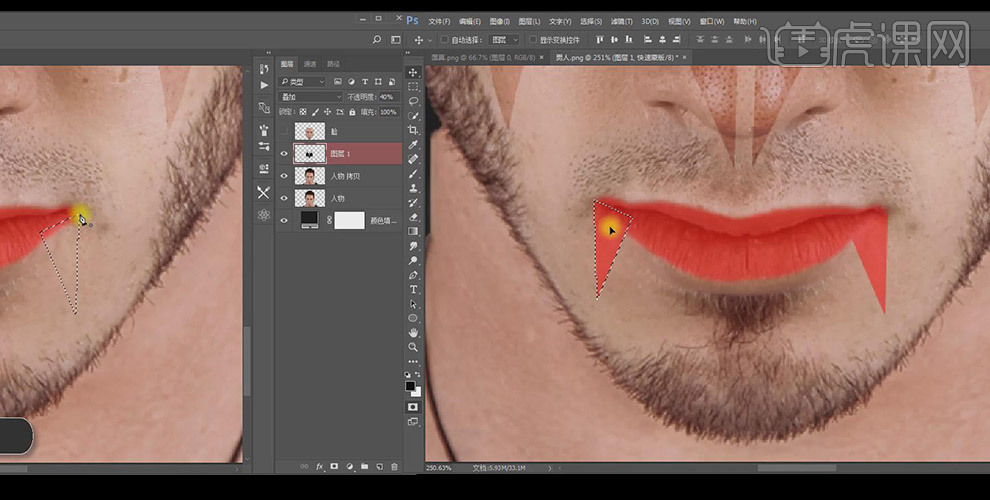
7. 继续上一步骤,将嘴唇和三角转换为选区,填充颜色;
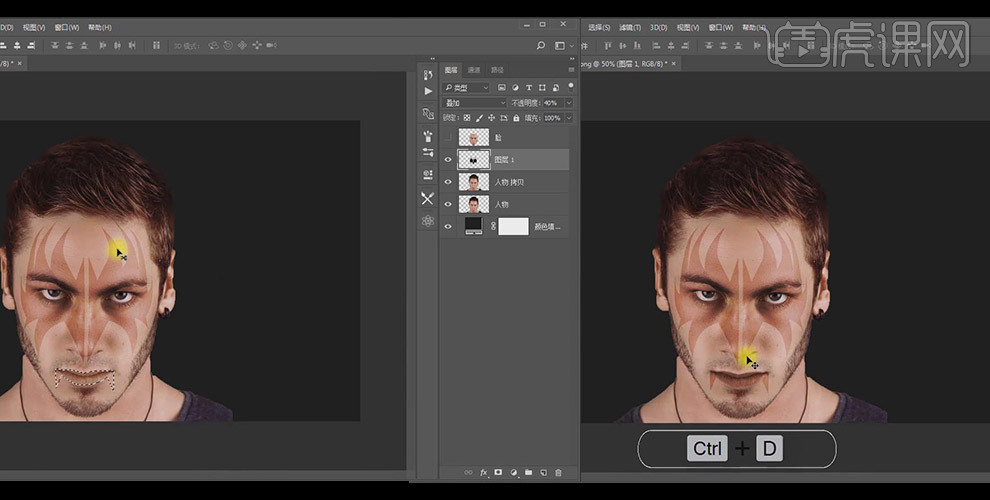
8. 选中人物拷贝图层,创建色相/饱和度图层,设置参数,创建剪切蒙版,降低图层不透明度;
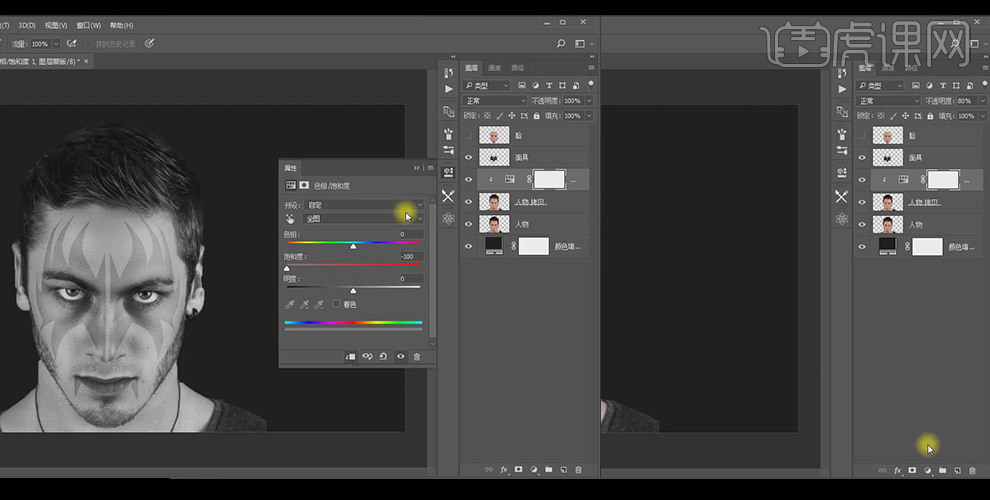
9. 继续上一步骤,创建色阶图层,设置参数,创建剪切蒙版;
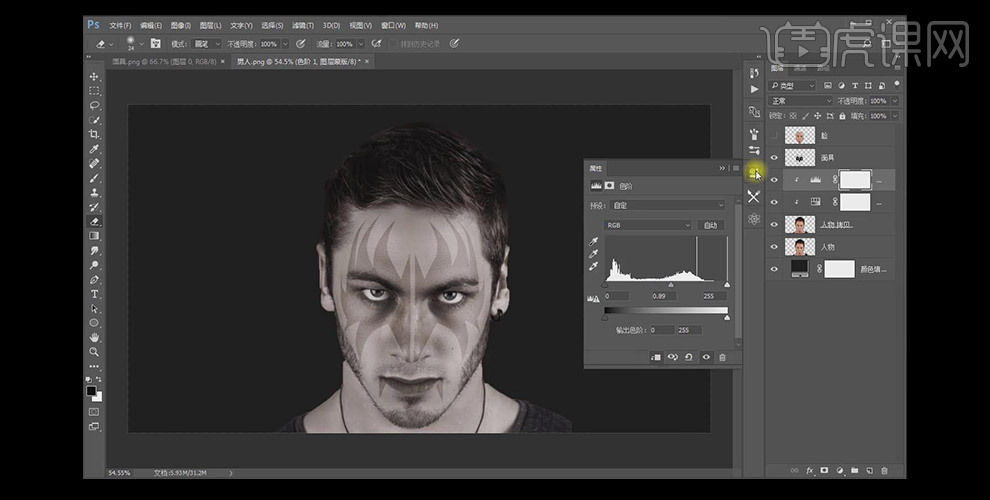
10. 将人物图像复制一层,去色,将混合模式改为正片叠底;
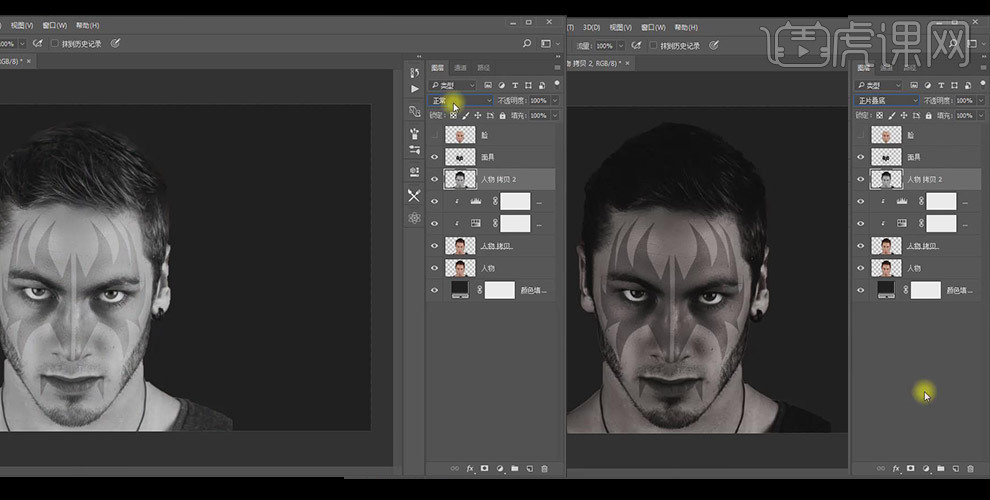
11. 创建亮度/对比度图层,创建剪切蒙版,设置参数;
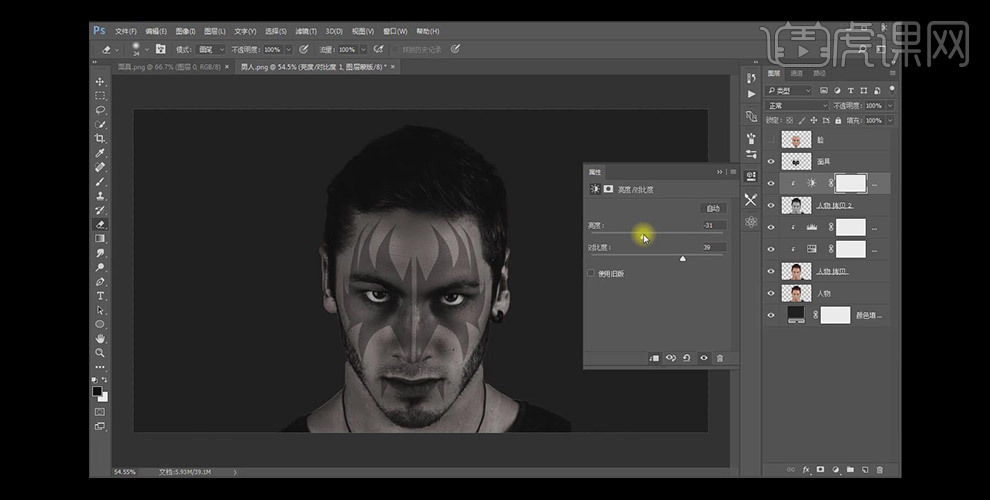
12. 选中面具图层,创建人物图层的剪切蒙版;
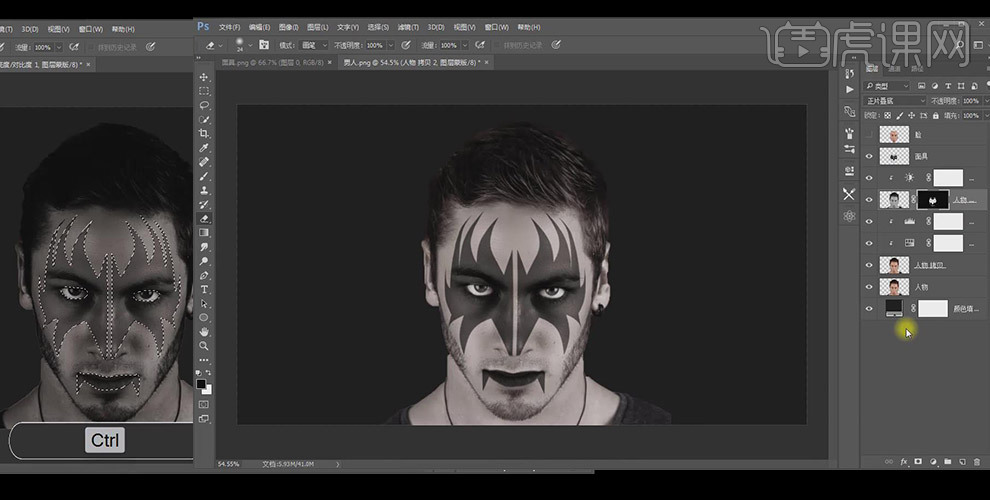
13. 选中人脸素材,创建人物图层的剪切蒙版;
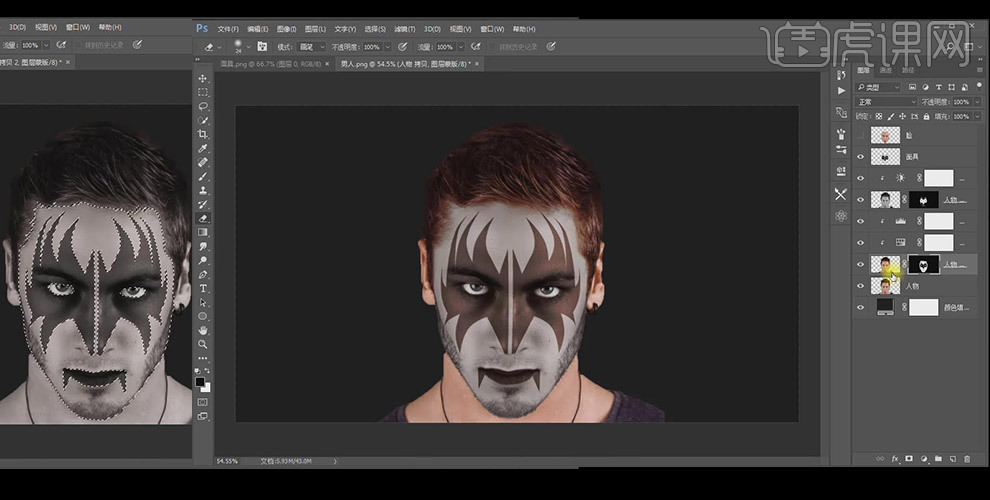
14. 盖印图层,创建色相/饱和度图层,创建剪切蒙版,设置参数;
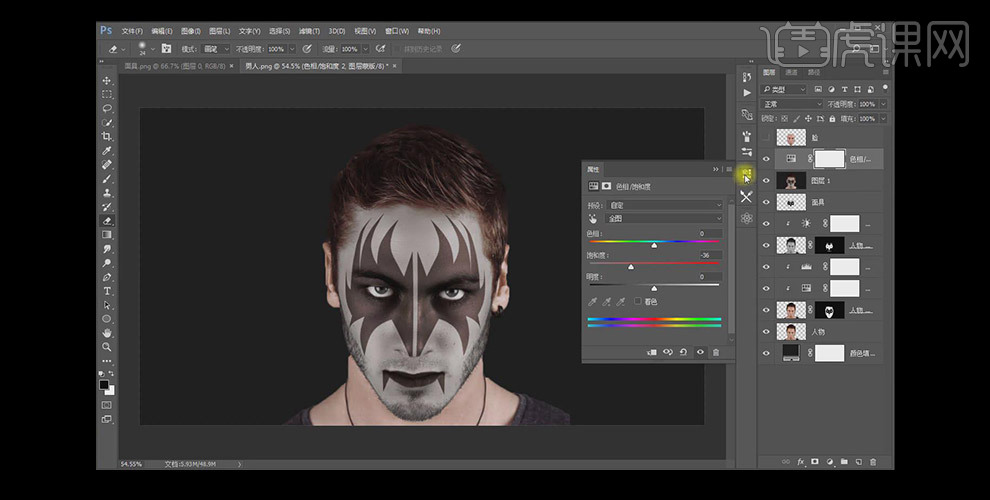
15. 到这里,海报就做好了。